REVISIÓN: el servidor de Minecraft no podía reservar suficiente espacio
- Minecraft es uno de los juegos sandbox más populares que puedes jugar en todas las plataformas. También permite a los usuarios crear su propio servidor para jugar con amigos.
- Sin embargo, a veces, mientras asigna más espacio a su servidor de Minecraft o accede al servidor, puede encontrar el error de no poder reservar suficiente espacio.
- Para obtener más artículos excelentes sobre este increíble juego de vóxeles, consulte nuestro centro dedicado de Minecraft.
- Visite nuestra sección detallada de juegos para aprender y solucionar más problemas relacionados con Minecraft y otros juegos.

Siempre es beneficioso agregar más RAM a su servidor de Minecraft. Sin embargo, a veces, mientras agrega más RAM o asigna más espacio, es posible que no pueda reservar suficiente espacio para el montón de objetos. Este error puede ocurrir debido a una versión incorrecta de Java JRE.
Varios usuarios han informado errores similares en el foro de la comunidad de Reddit.
Espero que este sea el sub-reddit correcto de todos modos, estoy creando un servidor de supervivencia con mis amigos y cuando agrego más ram, aparece este error
C:UsersmeandDesktopServer>java -Xmx2048M -Xms2048M -jar server.jar nogui
Error occurred during initialization of VM
No se pudo reservar suficiente espacio para el montón de objetos 2097152KB
C: UsersmeandDesktopServer> PAUSA
Pulse cualquier tecla para continuar . . .
Si también le preocupa este error, aquí hay un par de consejos de solución de problemas para ayudarlo a resolver que el servidor de Minecraft no pudo reservar suficientes problemas de espacio en Windows.
¿Cómo soluciono el error de Minecraft no se puede reservar suficiente espacio?
1. Instale Java JRE de 64 bits
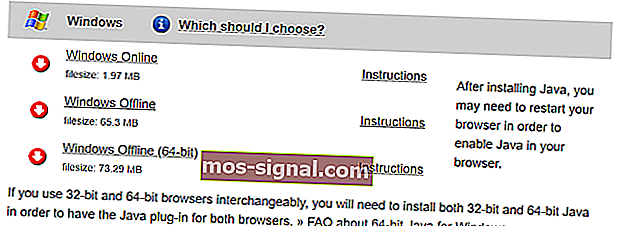
- Vaya a la página de descarga de Java JRE.
- Haga clic en Windows sin conexión (64 bits) . Espere a que se complete la descarga.
- Haga doble clic en el instalador de Java para instalar la edición de 64 bits del entorno de ejecución de Java.
- Inicie su servidor de Minecraft e intente asignar más RAM al servidor.
- Compruebe si se ha resuelto el error de no poder reservar suficiente espacio.
Si el problema persiste incluso después de instalar la versión de 64 bits de Java JRE, siga estos pasos.
- Presione la tecla de Windows + R para abrir Ejecutar.
- Escriba cmd y haga clic en Aceptar para abrir el símbolo del sistema.

- En el símbolo del sistema, escriba el siguiente comando y haga clic en Aceptar:
java -version
- El comando anterior mostrará la versión de Java instalada en su computadora. El resultado se verá así:
C:>java -versionjava version "1.8.0_221"Java(TM) SE Runtime Environment (build 1.8.0_221-b11)Java HotSpot(TM) 64-Bit Server VM (build 25.221-b11, mixed mode) - Si no dice "VM de servidor de 64 bits", significa que Minecraft todavía está encontrando la versión de 32 bits.
- Para solucionar este problema, debe eliminar la versión anterior y volver a instalar la edición de 64 bits.
Quitar y reinstalar Java JRE de 64 bits
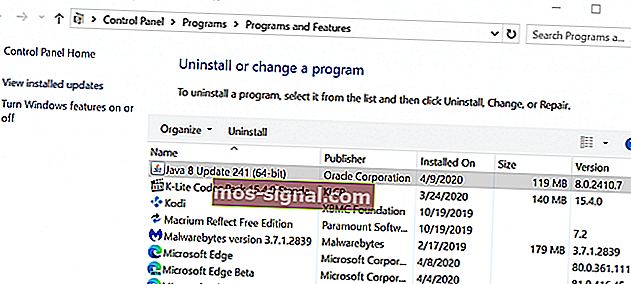
- Presione la tecla de Windows + R.
- Escriba appwiz.cpl y haga clic en Aceptar para abrir el Panel de control.
- Elija la edición de 32 bits de Java y haga clic en Desinstalar.
- Además, desinstale la edición Java JRE de 64 bits .
- Una vez hecho esto, instale el Java JRE de 64 bits descargado en el primer paso.
- Intente asignar más espacio a su servidor de Minecraft y verifique si hay mejoras.
Minecraft no hay error de conexión a Internet? ¡Prueba estas soluciones!
2. Agregue una nueva variable de sistema
Nota : antes de continuar con los pasos a continuación, cree un punto de restauración del sistema.
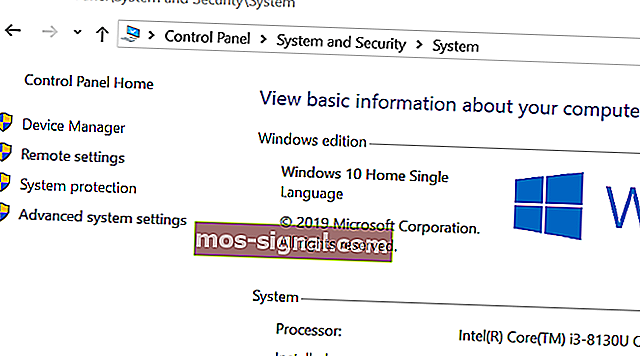
- Presione la tecla de Windows + R para abrir Ejecutar.
- Escriba control y haga clic en Aceptar para abrir el Panel de control.
- Vaya a Sistema y seguridad> Sistema.
- Haga clic en Ver configuración avanzada del sistema en el panel izquierdo.
- En la ventana Propiedades del sistema , haga clic en el botón Variables ambientales .

- En la sección Variables del sistema , haga clic en el botón Nuevo .

- Ingrese lo siguiente para el nombre y el valor de la variable :
Nombre de variable: _JAVA_OPTIONS
Valor variable: - Xmx512M
- Haga clic en Aceptar para guardar los cambios.
- Haga clic en Aceptar en todas las ventanas abiertas.
El proceso anterior establecerá el tamaño de la memoria en 512 MB y solucionará el error de servidor de Minecraft que no pudo reservar suficiente espacio.
El servidor de Minecraft no pudo reservar suficiente espacio, el error se puede resolver instalando la edición de 64 bits de Java JRE. Dado que la edición de 32 bits está limitada en el frente de la memoria, la instalación de la edición de 64 bits de Java eliminará la limitación.
Sin embargo, si el error se produce sin realizar ningún cambio, intente limitar la asignación de memoria a 512 MB agregando una nueva variable de sistema en el Panel de control.
Preguntas frecuentes: Obtenga más información sobre la asignación de espacio de Minecraft y Java JRE
- ¿Puedo usar VPN con Minecraft?
Sí, VPN no debería obstaculizar su conectividad a Minecraft. Sin embargo, si tiene problemas, consulte este artículo sobre cómo solucionar problemas de conectividad de Minecraft a través de VPN.
- ¿Minecraft necesita actualizaciones?
Sí, Minecraft se actualiza periódicamente. Consulte esta guía sobre cómo actualizar Minecraft para Windows 10.
- ¿Tengo que pagar para jugar en los servidores de Minecraft?
Además de la tarifa única de comprar Minecraft, los usuarios también deben pagar una suscripción para poder jugar en línea en los servidores oficiales. Sin embargo, puede seguir este artículo para ver cómo puede crear servidores para usted y sus amigos de forma gratuita.









